这篇文章给大家分享的是有关IDEA中如何查看类继承图和类源码的内容。小编觉得挺实用的,因此分享给大家做个参考,一起跟随小编过来看看吧。
比如我写了这样一段代码
public class CollectionLearning {
public static void main(String[] args) {
List list = new ArrayList();
list.add("java");
list.add("Android");
list.add("python");
list.add("前端");
//lambda+方法引用:遍历list集合元素
list.forEach(System.out::println);
}
}然后我想查看ArrayList的继承结构,我们可以右键点击ArrayList类,在弹出的对话框选择Diagram。
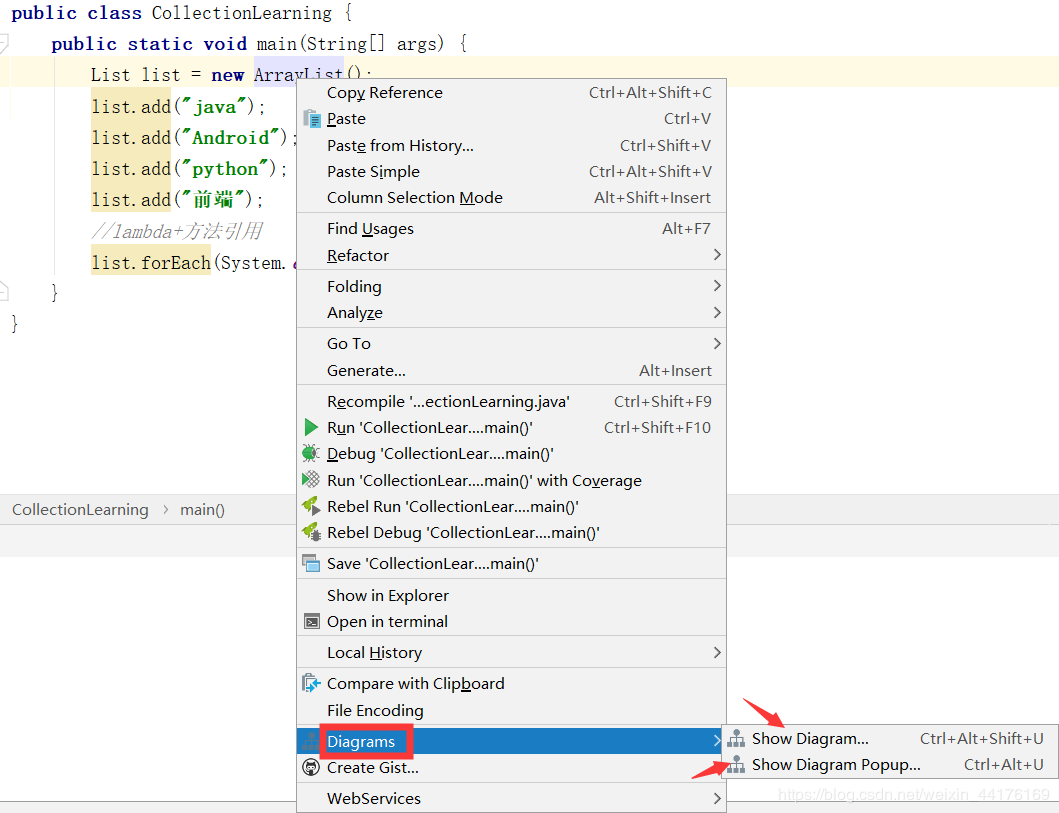
会显示两个选项:
Show Diagram… -->在新标签页显示类继承结构图
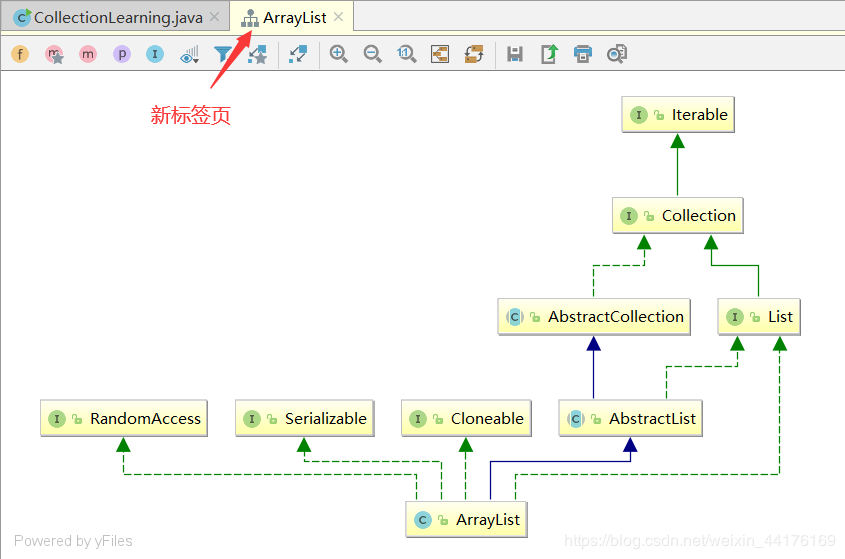
Show Diagram Popup… -->在当前页弹层显示类继承结构图
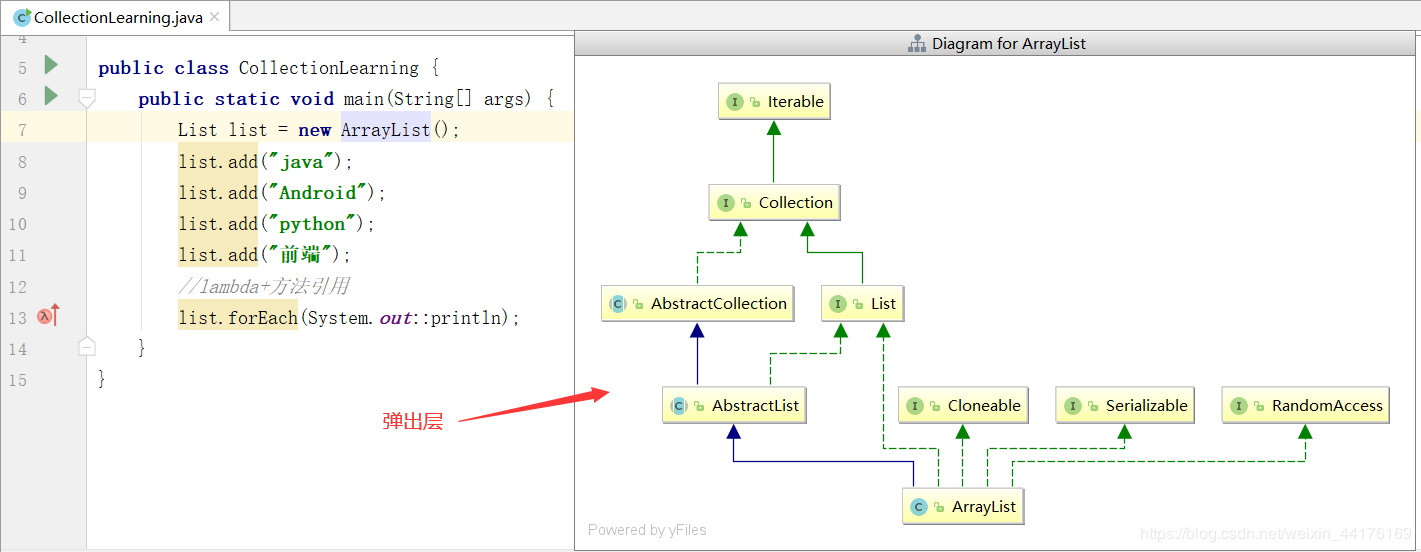
感觉还是在新标签页显示好,我们就看到了ArrayList的继承结构图
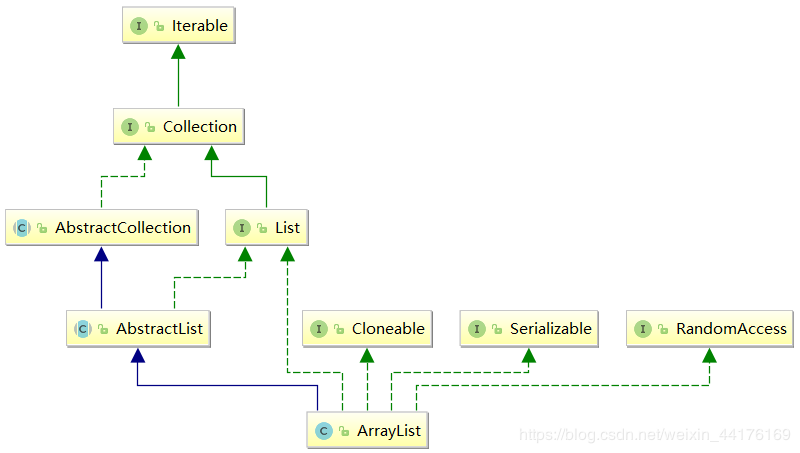
这样看就非常清晰明了,有时候觉得把全部有关系的类或接口显示出来太占屏幕,我们也可以删除某个不关心的类或接口,鼠标点击某个类或接口,按住delete键就会删除它。
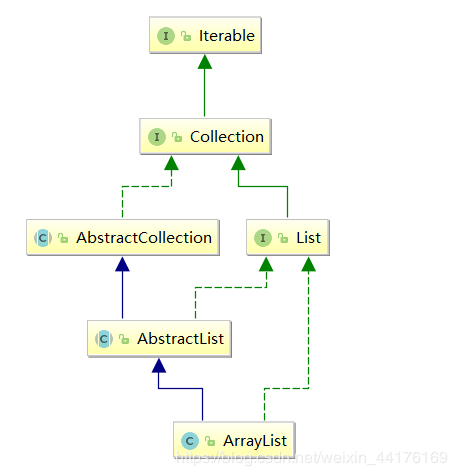
我们删除了Cloneable、Serializable、RandomAccess接口,还有我们注意到上面有不同颜色和虚实线箭头,这些线是标注类与类、类与接口之间的关系。
蓝色实线箭头:类之间继承绿色实线箭头:接口之间继承绿色虚线箭头:类实现接口
有时候光看类继承结构图还不够,我们还想类中的方法,变量,构造器等等。
我们可以右键点击当前页面
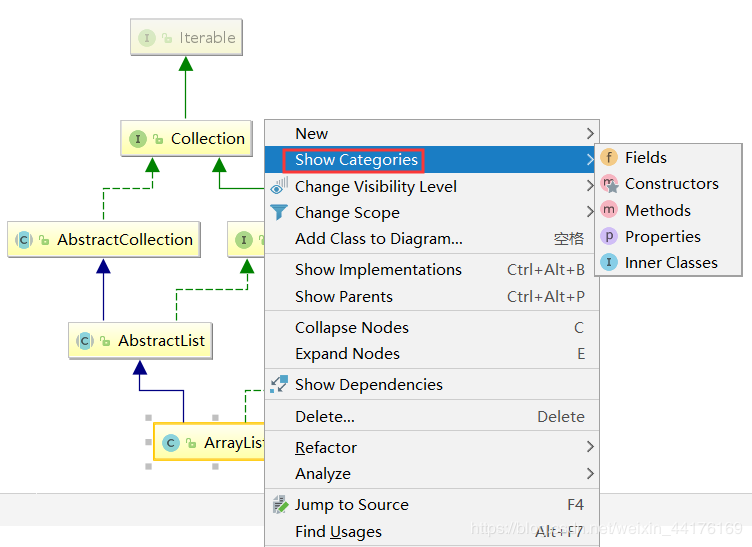
在上图中,我们就可以选择显示变量、构造器、方法、属性、内部类。我们点击Fileds
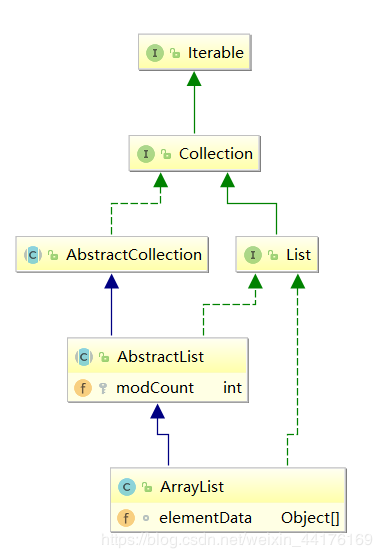
这样我们就显示出该继承结构图中涉及的类或接口的变量,我们再点击构造器
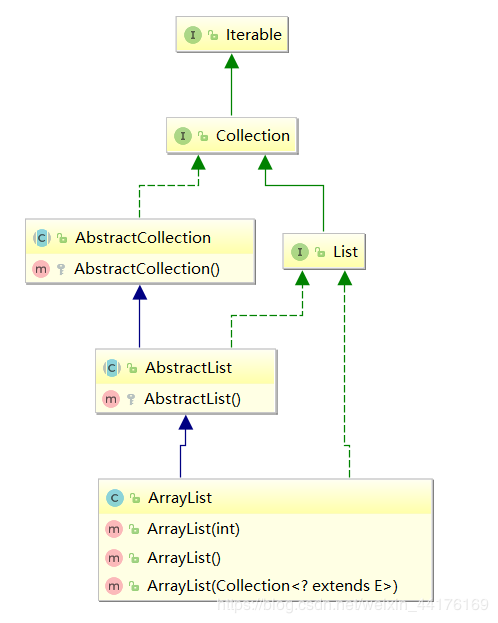
这样也会把所有构造器显示出来,这对于我们想快速了解一个类内部结构非常快速,我们上面的操作也可以使用快速工具栏来完成。
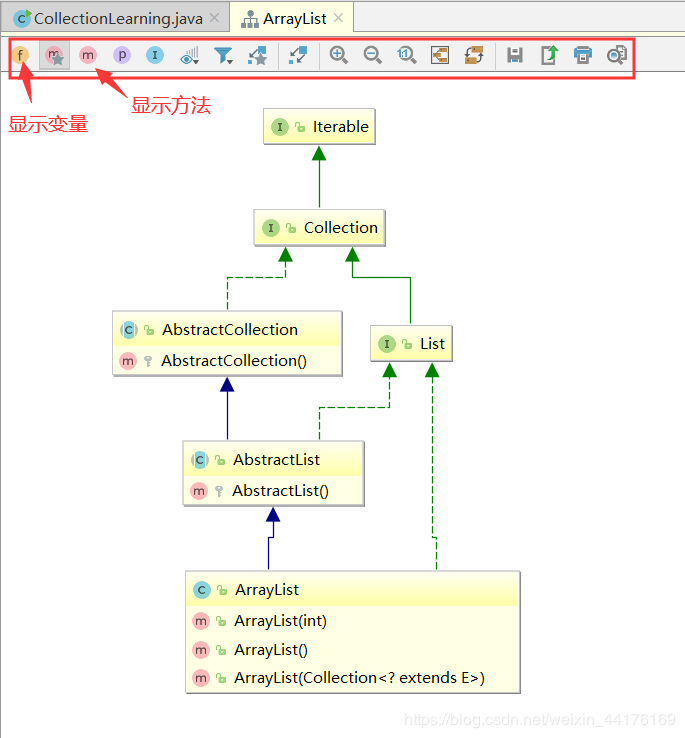
我们还可以快速进入到变量或者方法的源码当中。我们双击某个类或接口,这时鼠标就会在其中游走,然后我们对某个方法选择Jump to Source,就可以进入源码当中
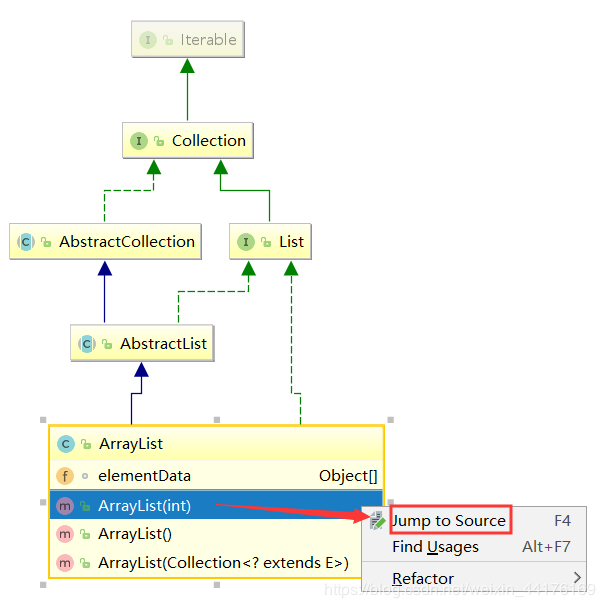
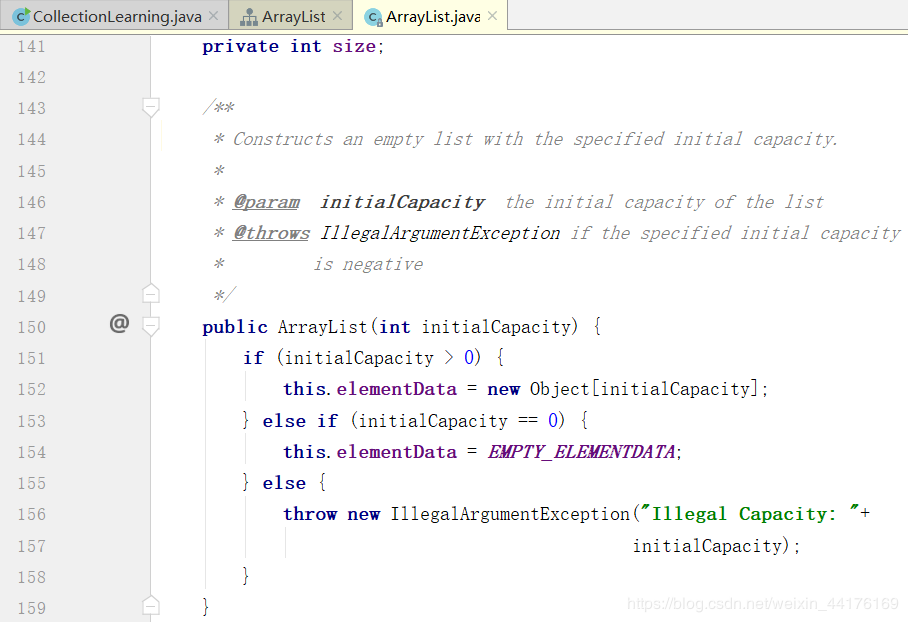
有时候我们觉得显示的图比较小,看不清楚,我们就可以使用放大镜功能,按住Alt键,鼠标移到哪就是放大镜。
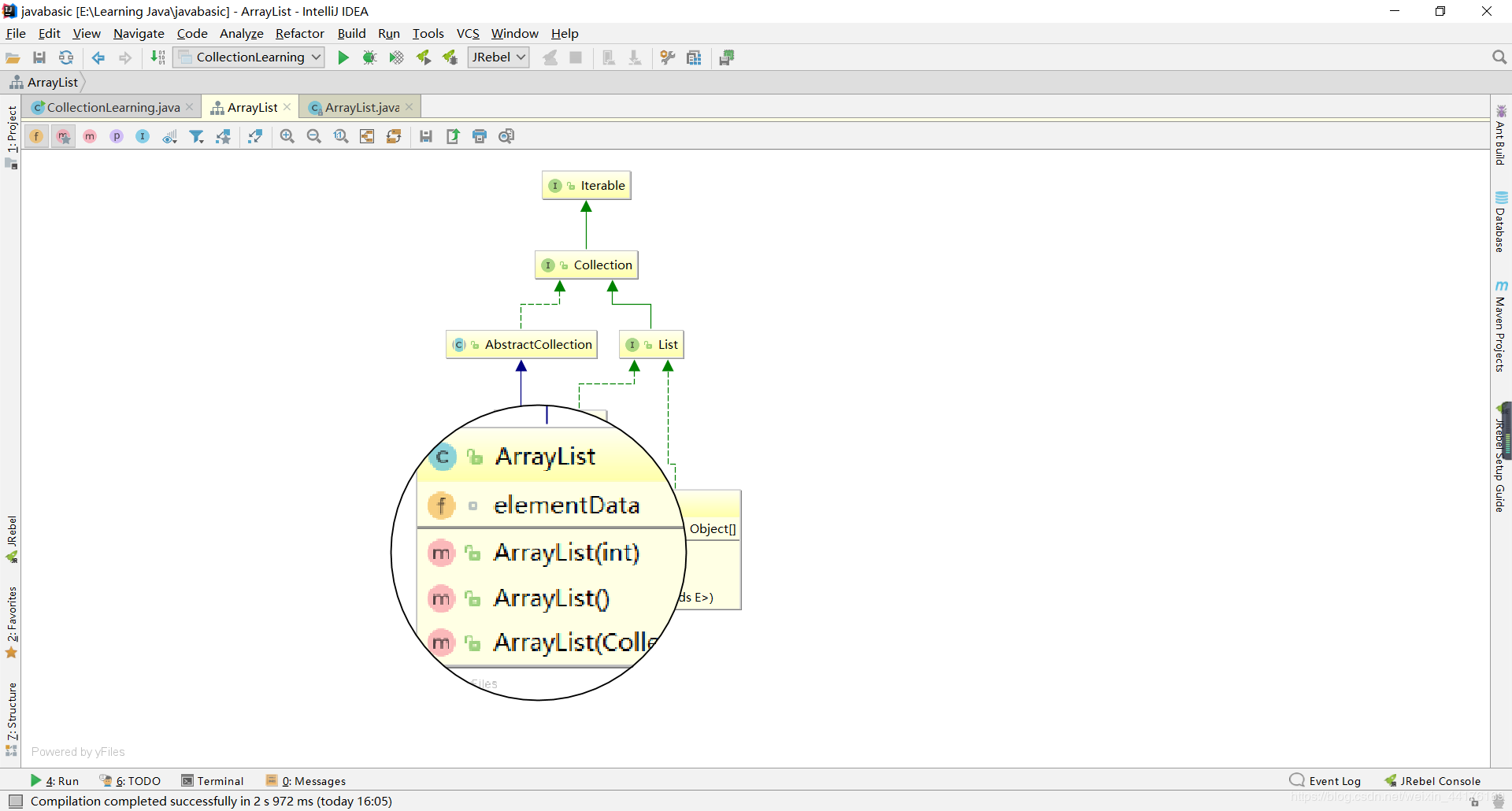
有时候我们还想查看其他类是否和当前类有关系,我们就把其他类添加进来,
右键点击选择Add Class to Diagram...
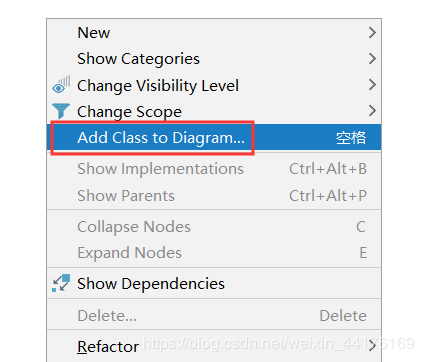
弹出一个对话框
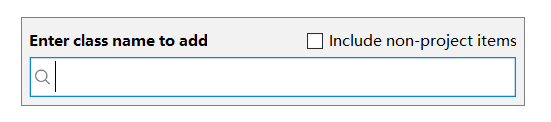
我们在类中输入类名,按回车即可。这里我输入Map接口
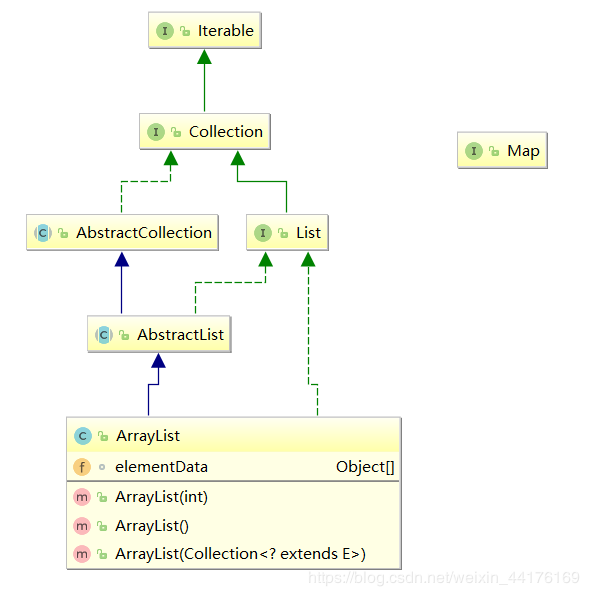
这样我们就知道ArrayList和Map没有关系(这里可能多此一举,本来就显示了当前类所有的继承结构图)
感谢各位的阅读!关于“IDEA中如何查看类继承图和类源码”这篇文章就分享到这里了,希望以上内容可以对大家有一定的帮助,让大家可以学到更多知识,如果觉得文章不错,可以把它分享出去让更多的人看到吧!
亿速云「云服务器」,即开即用、新一代英特尔至强铂金CPU、三副本存储NVMe SSD云盘,价格低至29元/月。点击查看>>
免责声明:本站发布的内容(图片、视频和文字)以原创、转载和分享为主,文章观点不代表本网站立场,如果涉及侵权请联系站长邮箱:is@yisu.com进行举报,并提供相关证据,一经查实,将立刻删除涉嫌侵权内容。